Hier leest u hoe u tijd kunt besparen op revisies en de organisatie van uw bewerkingsprojecten kunt verbeteren door reeksen te nesten met Adobe Premiere Pro.
Als we het hebben over nestsequenties, is het meer in de trant van Russische nestpoppen dan een vogelnest. Het concept van nesten is simpelweg het plaatsen van een kleinere bewerkingstijdlijn in een grotere tijdlijn — nesten op nesten op nesten. Deze kortere tijdlijnen kunnen delen zijn van een veel grotere productie, zoals scènes in een film, segmenten binnen een nieuwsuitzending of zelfs afbeeldingen en animaties.
Houd er rekening mee dat geneste reeksen geen specifiek type zijn reeks, maar eerder een functie beschikbaar om uw project beter te organiseren. Voordat we ingaan op een Inception Laten we eens kijken hoe u geneste reeksen kunt maken en vervolgens hun voordelen opsplitsen en hoe ze uw vaardigheden als redacteur kunnen verbeteren.
Een geneste reeks maken
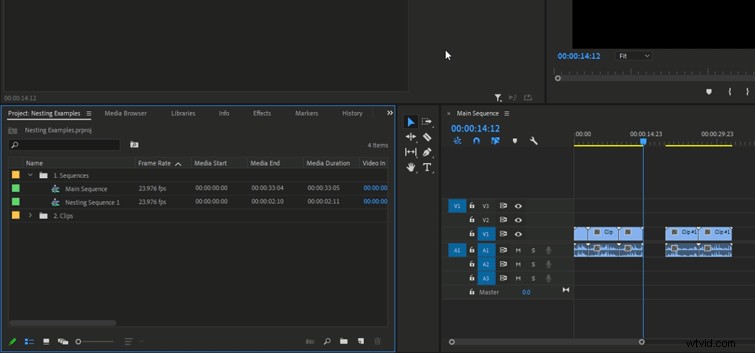
Elke reeks in Premiere Pro kan worden gebruikt als een geneste reeks. U hoeft een reeds bestaande tijdlijn niet te converteren of wijzigingen aan te brengen die van invloed zijn op reeds bestaande reeksen.
De eenvoudigste manier om een reeks te nesten, is door een huidige reeks naar de tijdlijn van een andere reeks te slepen en neer te zetten. Zoeken de reeks die u wilt nesten, klik met de rechtermuisknop klik in het bestand in de mediabrowser op invoegen , dan wordt de reeks verwijderd binnen de huidige open tijdlijn. Zorg ervoor dat er binnen de huidige tijdlijn voldoende ruimte is om in de geneste reeks te passen, anders kan het huidige beeldmateriaal worden overschreven.
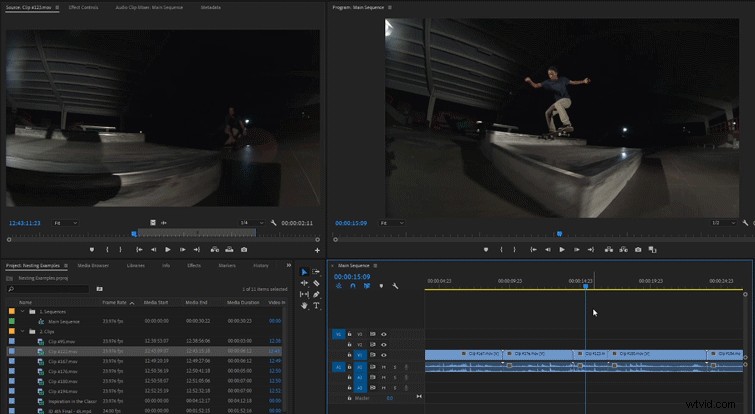
U kunt ook een geneste reeks maken van een huidige clip binnen een tijdlijn. Hierdoor wordt zowel een nieuwe reeks van deze clip gemaakt als die reeks automatisch genest op de plaats van de originele clip. Om dit te doen, klik met de rechtermuisknop de clip, klik Nest , dan naam de nieuwe volgorde. De huidige clip zou in een nieuwe kleur moeten veranderen en de nieuwe reeks zal in de mediabrowser van het project staan.
Voordelen van nesting-reeksen

Organisatie
Een echt professionele redacteur houdt hun projecten georganiseerd. Van perfect benoemde mappen tot strak beheerde tijdlijnen, een goed georganiseerd project maakt het bewerken van grotere projecten eenvoudiger en efficiënter. Nesten is nog een manier om alles schoon en gestroomlijnd te houden.
Nesten is perfect om te gebruiken wanneer je meerdere scènes hebt in een groot project. Elke scène bestaat uit zijn eigen nestreeks die later wordt samengevoegd met de andere scènes in de hoofdreeks. Hierdoor ziet uw hoofdreeks er schoon en georganiseerd uit. Als u wijzigingen moet aanbrengen in een specifieke scène, kunt u de geneste reeks openen en alleen die reeks bewerken, waarbij alleen de scène wordt beïnvloed die u moet wijzigen. Een geneste reeks werkt alsof het een enkele clip is binnen de grotere tijdlijn. U kunt er effecten aan toevoegen, bijsnijden, segmenteren of andere bewerkingen uitvoeren, net als bij een normale clip waar u in zou vallen. Alle effecten die aan een geneste reeks worden toegevoegd, zijn van invloed op elke clip in de reeks. Dit kan een enorme tijdbesparing opleveren bij het maken van algemene wijzigingen, zoals kleurcorrectie of formaat wijzigen.
Onlangs heb ik een zeer grote tijdlijn bewerkt voor een online stream die in totaal meer dan een uur duurde, met meer dan vijftien afzonderlijke segmenten en scènes. Als het hele project zich binnen een enkele tijdlijn had geplaatst, zou dat veel problemen hebben veroorzaakt (vooral wanneer er kleine wijzigingen moesten worden aangebracht) en zou het er als een puinhoop hebben uitgezien. Door elke scène op te splitsen in zijn eigen geneste reeks, kon ik me op elke scène afzonderlijk concentreren en ze samenbrengen als ik klaar was. Dit hielp me om het project als geheel aan te pakken, waarbij ik elke scène als kleine doelen stelde om te voltooien.
Het is een stuk gemakkelijker voor mensen om dingen in grote delen te bekijken en ze indien nodig in kleinere delen op te splitsen. Het kan ontmoedigend zijn om een hele tijdlijn met duizenden kleine clips te zien, wat van invloed is op hoe u als redacteur functioneert. Gebruik reeksnesten om uw werkruimte schoon en georganiseerd te houden.
Dynamische bewerkingen
Er is bijna niets erger dan een vervelende taak - vooral een vervelende taak die je had kunnen voorkomen! Ik raad ten zeerste aan om geneste reeksen te gebruiken wanneer u activa, beeldmateriaal of overgangen die u meerdere keren binnen een project zult gebruiken, opnieuw moet gebruiken. Dit kan bijvoorbeeld een reeks introtitels zijn die je voor meerdere video's gebruikt. Geneste reeksen zijn dynamisch en passen zich aan over alle tijdlijnen waarin ze zich bevinden. Als u een kleine wijziging aanbrengt in één, worden ze toegepast op alle reeksen over de hele linie. U bespaart een hoop tijd door niet in elke afzonderlijke tijdlijn te hoeven gaan om aanpassingen aan te brengen. Breng die wijziging maar één keer aan en laat deze overal wijzigen waar deze wordt gevonden.
Double-down op effecten
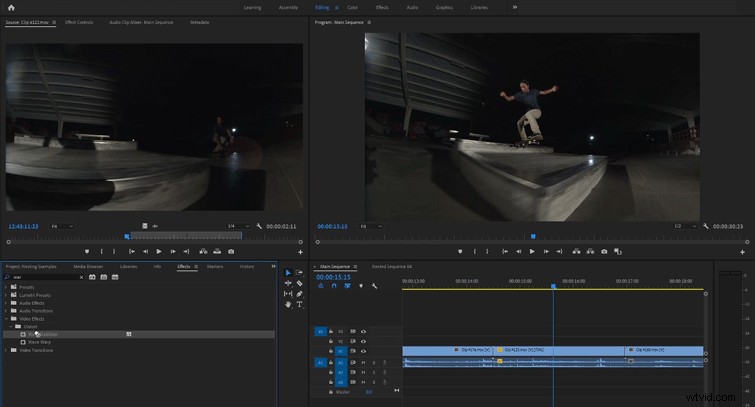
Een veelvoorkomend probleem in Premiere Pro is het niet kunnen toevoegen van Warp Stabilizer en het niet aanpassen van de snelheid binnen dezelfde clip. Ik weet niet helemaal zeker waarom dit een probleem is, maar het is al jaren zo. De gemakkelijkste manier om dit kleine probleem te omzeilen is, je raadt het al, nesten!
Begin met het maken van een geneste reeks van de clip waarvan u de snelheid wilt stabiliseren en aanpassen. Voeg de warpstabilisator toe naar de clip binnen de geneste reeks en aanpassen naar je zin. Zodra de Warp Stabilizer is toegevoegd, ga je terug naar de hoofdtijdlijn en pas de snelheid aan op de nestvolgorde. Er zijn een paar andere effecten die niet binnen een enkele clip kunnen worden gemengd en nesten lost dat probleem op.
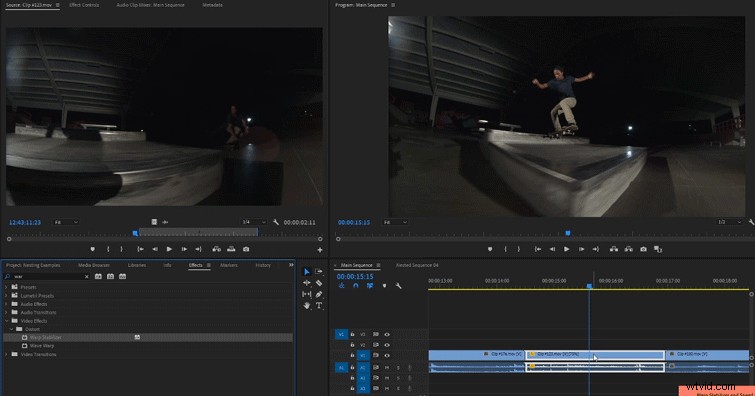
Bewerk slimmer, niet moeilijker! Denk vooruit over hoe u uw projecten wilt structureren en gebruik geneste reeksen op de plaatsen waar u kunt. Geneste reeksen houden uw projecten georganiseerd, professioneel en gestroomlijnd.
Blijf de mogelijkheden van Premiere Pro verkennen met deze handige, zorgvuldig geselecteerde inhoud:
- Gratis computerbenchmarktests voor video-editors
- De VHS-look creëren in Premiere Pro + gratis VHS-effectvoorinstellingen
- Een digitale menigteduplicatie maken in Premiere Pro
- Gratis kleurcorrectie:65+ gratis Premiere Pro-looks
